Copiar e colar é sem dúvida a melhor coisa inventada na história dos computadores. O recurso aparentemente pequeno fez muita diferença em nosso fluxo de trabalho. Mas você sabia que pode copiar e colar texto, imagens e outros arquivos entre iPhone, Mac e PC com Windows?
Copiar de um dispositivo e colá-lo em diferentes dispositivos é útil. Por exemplo, você pode enviar um link para uma página da Web do Mac para o iPhone. Ou você pode copiar um número de telefone do seu iPhone e adicioná-lo a um e-mail no Mac. Mas como exatamente você faz isso? Role para baixo para ver um tutorial passo a passo.
Como copiar e colar do iPhone para o Mac e vice-versa
Antes de começarmos, você precisa alterar algumas configurações. Uma vez feito, você poderá copiar e colar entre iPhone e Mac sem AirDrop.
Pré-requisitos:
Ativar Handoff – Handoff permite você continua tarefas entre iPhone e Mac. Você deve habilitar esse recurso para usar a Área de transferência universal. Veja como fazer isso: No iPhone: vá para Configurações → Geral → AirPlay & Handoff para ativar o recurso.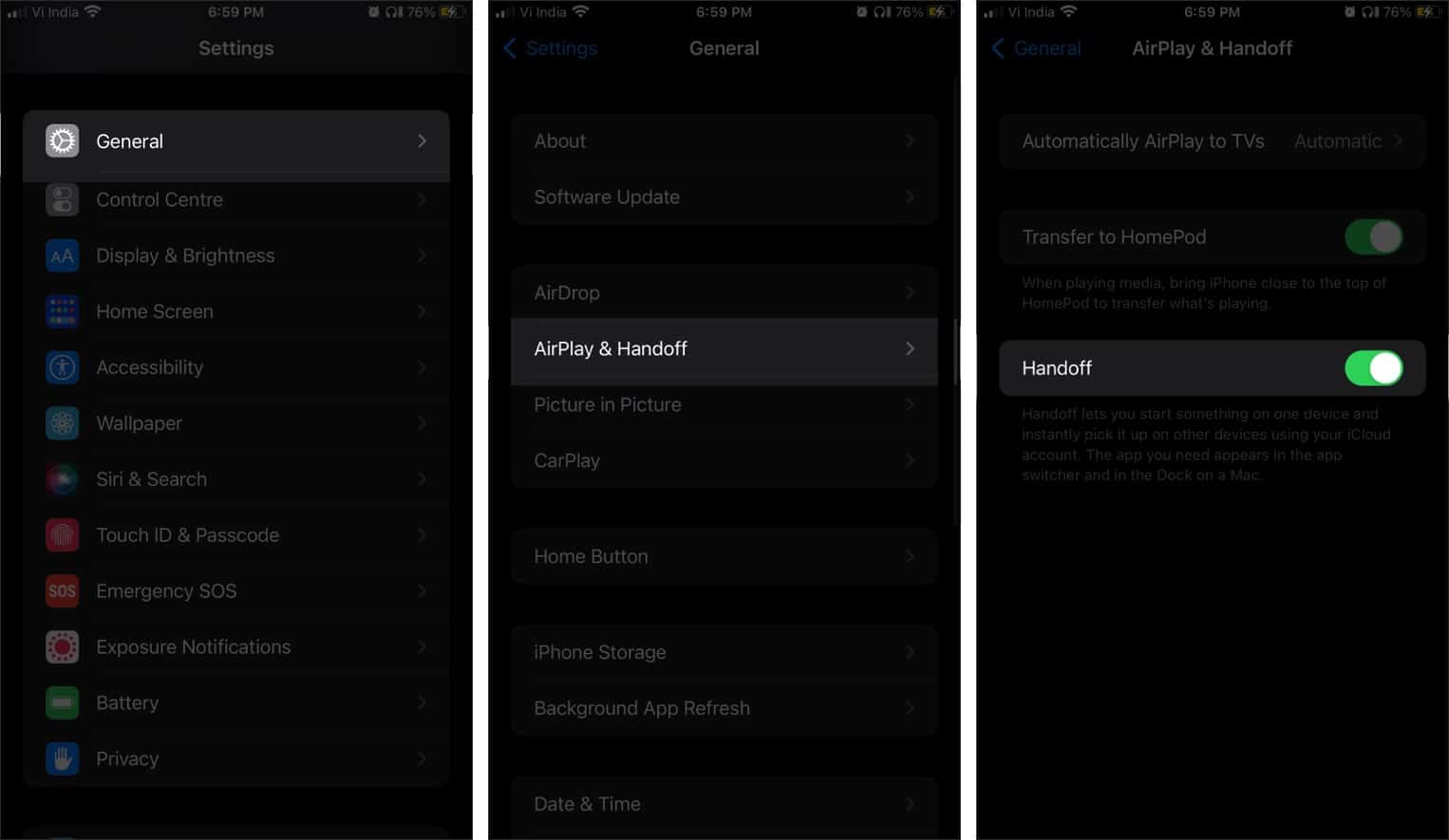 No Mac: vá para Preferências do Sistema → Geral → Selecione Permitir transferência entre este Mac e seus dispositivos iCloud.
No Mac: vá para Preferências do Sistema → Geral → Selecione Permitir transferência entre este Mac e seus dispositivos iCloud.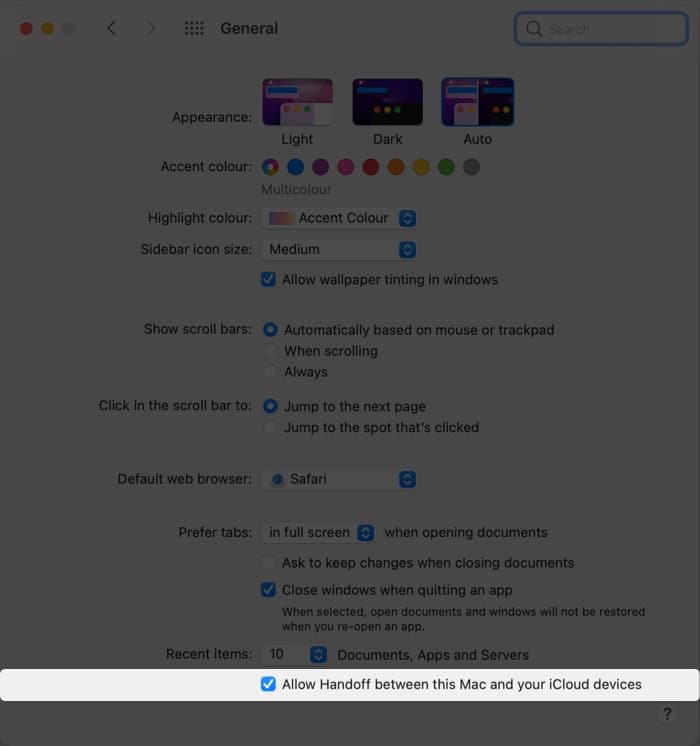
Ative o Bluetooth e o Wi-Fi – Certifique-se de que ambos os dispositivos estejam conectados ao Bluetooth e ao Wi-Fi. O iPhone e o Mac devem estar conectados à mesma rede Wi-Fi e conta do iCloud.
Lista de dispositivos que suportam copiar e colar do iPhone para o Mac – Infelizmente, nem todos os dispositivos Apple suportam o recurso. Abaixo está uma lista de iPhones e Mac que suportam o Universal Clipboard.iPhone: iPhone 5 ou mais recente com iOS 10 ou posterior.iPad: iPad Pro, iPad (4ª geração ou superior), iPad Air e iPad mini (2ª geração e superior ) com iOS 10 ou posterior.Mac: MacBook Pro, MacBook Air, Mac mini, iMac, iMac Pro (todos 2012 e posteriores). Mac Pro 2013 ou posterior, MacBook 2015 ou posterior e todos os modelos de iMac Pro com OS X Sierra ou posterior.
Depois de atender a todos os requisitos acima, você pode usar a Área de transferência universal, a maneira mais fácil de copiar e colar tudo instantaneamente entre dispositivos Apple.
Poupa muito tempo do que enviar arquivos por e-mail ou fazer upload no iCloud. Quando você copia conteúdo na área de transferência do iPhone, ele aparece na área de transferência do Mac. Você pode conferir nosso guia detalhado para saber como usar a Área de transferência universal no Mac, iPhone e iPad.
Como copiar e colar texto e imagens entre o iPhone e o PC com Windows
Após um pouco de experimentação, finalmente encontramos duas maneiras de copiar e colar entre o iPhone e o PC com Windows. Enquanto o Magic Copy permite que você trabalhe em torno de textos gratuitamente, o Sharedrop.io permite transferir arquivos e imagens sem problemas. Vamos explorá-los melhor.
1. Magic Copy
O nível gratuito suporta até 10 clipes de histórico. Eu sinto que a versão gratuita é suficiente para usuários pessoais. A única desvantagem é que você não pode transferir imagens entre dispositivos sem uma assinatura paga do aplicativo.
Configurando o Magic-copy no Windows:
Baixe e instale o Magic-copy para Windows.Registre-se usando seu endereço de e-mail.Agora, abra o aplicativo, clique no ícone de configurações no canto inferior esquerdo.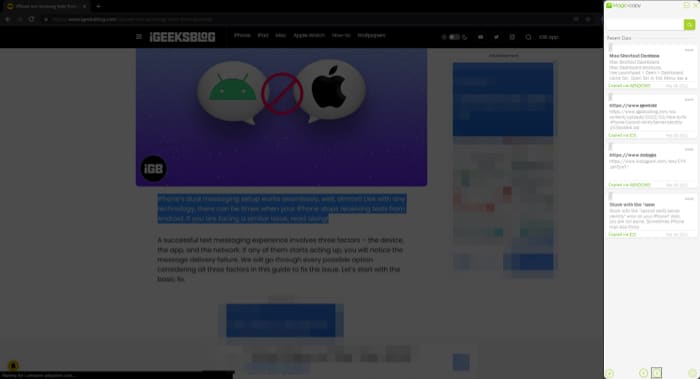 Marca de seleção:Pin to DesktopAuto Copy
Marca de seleção:Pin to DesktopAuto Copy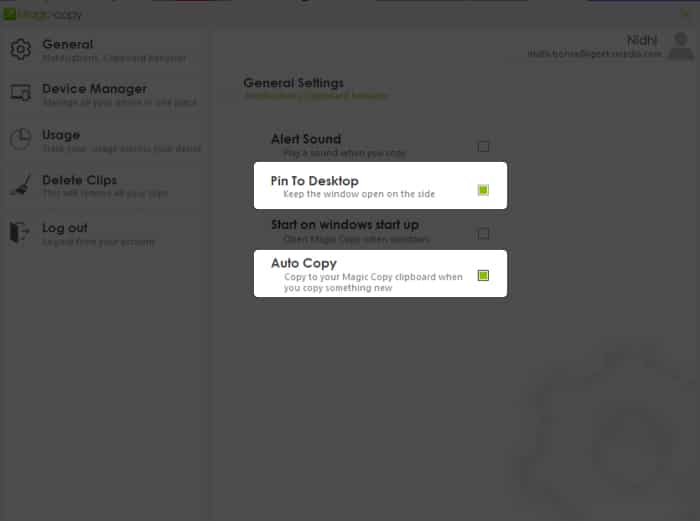 Agora, copie o texto que você deseja transferir para o iPhone do seu PC e ele criará automaticamente uma nova nota no painel.
Agora, copie o texto que você deseja transferir para o iPhone do seu PC e ele criará automaticamente uma nova nota no painel.
Usando o Magic Copy no iPhone:
acesse a App Store e faça o download do aplicativo.Faça login usando as mesmas credenciais do PC com Windows. Agora, copie o texto que deseja colar no PC.Toque no ícone de edição no canto superior direito para criar uma nova nota e cole o texto.
Ela aparecerá no painel do Magic Copy.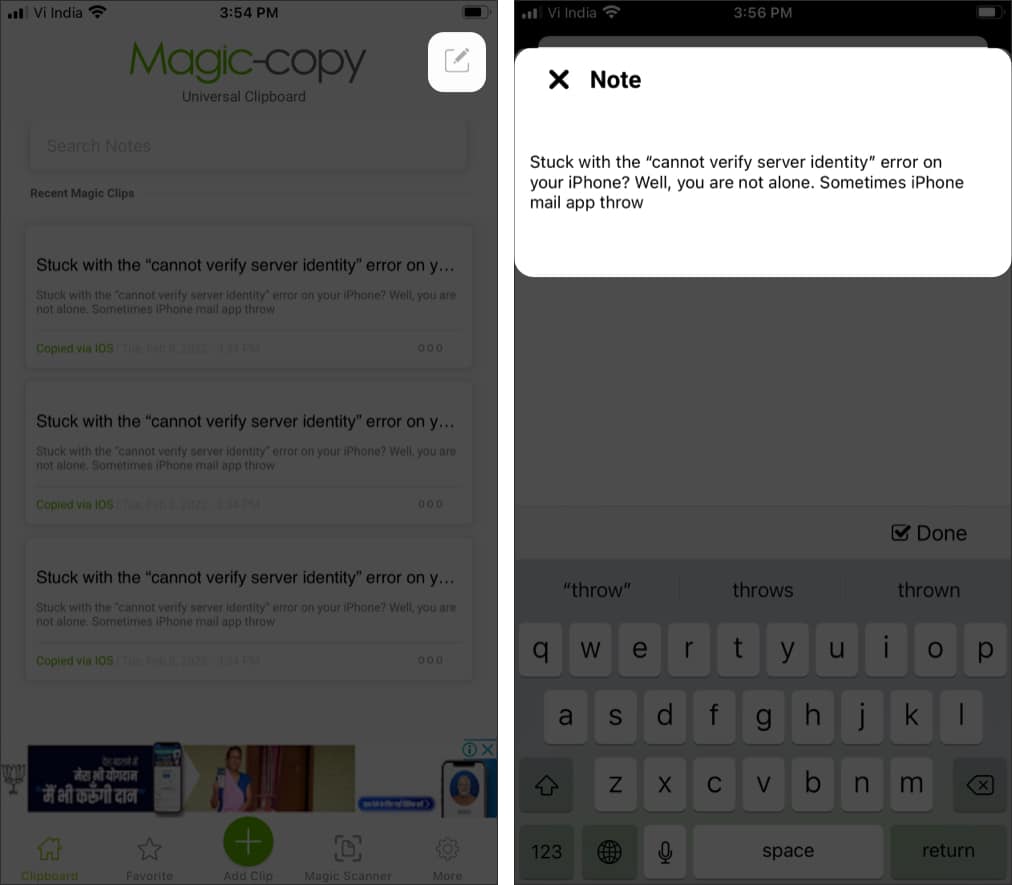
É isso aí! Você pode compartilhar texto entre iPhone e PC gratuitamente.
2. Sharedrop.io
Sharedrop.io oferece uma maneira perfeita de transferir imagens e outros arquivos. Mais importante, você não precisa de um aplicativo para fazer isso.
Basta apontar seu navegador para Sharedrop.io e escanear o código QR em outros dispositivos. Agora, arraste e solte os arquivos de imagem no avatar do receptor. Aceite solicitações de transferência em ambos os dispositivos.
Abra o Sharedrop.io em qualquer navegador do seu PC.Digitalize o código QR no iPhone para emparelhar. Agora, arraste e solte imagens ou arquivos no avatar do receptor. Aceite solicitações de transferência e pronto!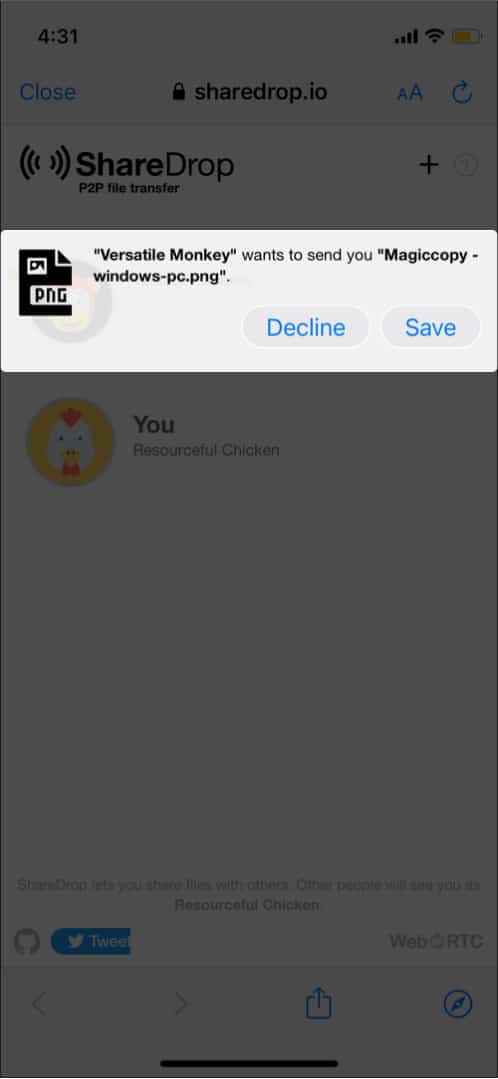
Bônus: Transfira texto e imagens entre Mac e PC com Windows
O Pushbullet era um aplicativo muito capaz. Ele permite que os usuários colem texto, imagens, vídeos e outros itens entre a Apple e o Windows PC. No entanto, o Pushbullet não foi publicado na App Store. Recentemente, me deparei com 1Clipboard, que é igualmente eficiente, se não mais. O aplicativo permite copiar pranchetas em vários dispositivos e plataformas.
Faça o download do 1Clipboard e instale-o no seu Mac e outros dispositivos. Você pode se inscrever usando uma Conta do Google.
1. 1Configurações da área de transferência
Ao usar 1Clipboard com Windows PC (ou qualquer outro dispositivo), você terá que alterar algumas configurações em seus dispositivos.
Selecione ícone da área de transferência
strong> na barra de menus. Abra Preferências.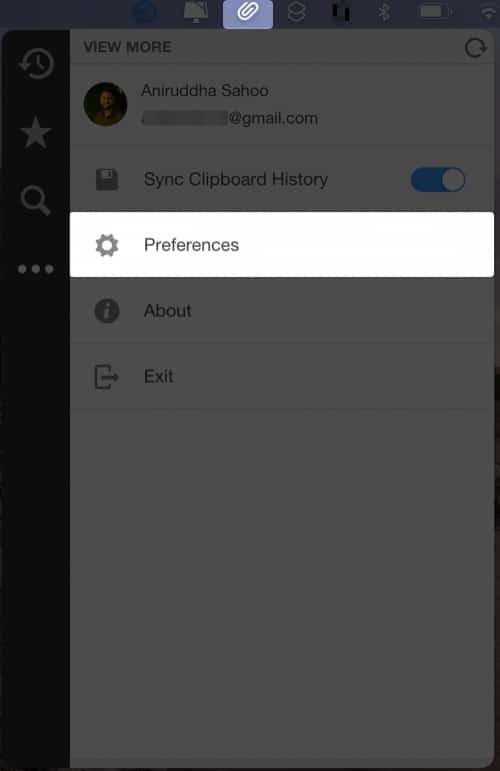 Ative Iniciar 1Clipboard na inicialização do sistema.
Ative Iniciar 1Clipboard na inicialização do sistema.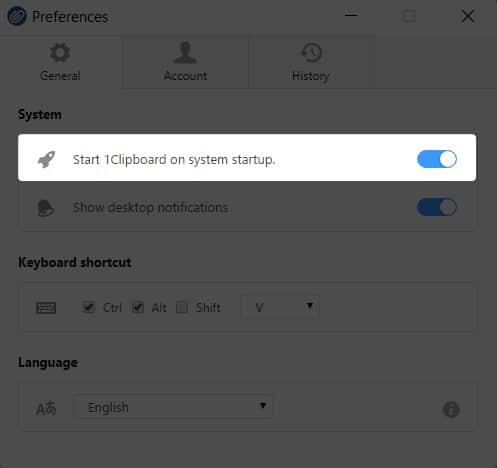 Abra a guia Conta.Ative Sincronizar área de transferência em vários computadores.
Abra a guia Conta.Ative Sincronizar área de transferência em vários computadores.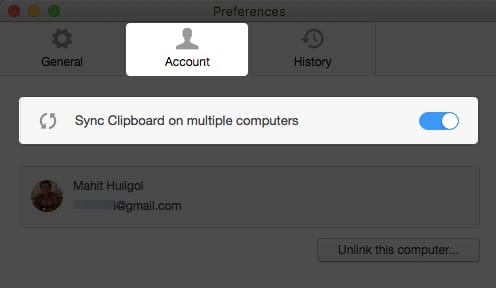 Uma vez feito, uma área de transferência estará disponível em todos os seus dispositivos.
Uma vez feito, uma área de transferência estará disponível em todos os seus dispositivos.
2. Como usar o 1Clipboard para copiar e colar do Mac para o Windows
Depois de instalado, o ícone do 1Clipboard ficará visível na barra de menus. O texto copiado e outros itens aparecerão automaticamente na área de transferência. Ele também estará disponível em outros dispositivos, incluindo Windows PC.
1Clipboard permite que você “estrele” itens importantes na área de transferência. Com a ajuda de um ícone de pesquisa, você pode acessar o histórico da área de transferência. Sempre que você copiar algo no Mac, ele aparecerá no PC com Windows.
1Clipboard é a melhor opção para copiar facilmente coisas entre Mac e Windows. No entanto, falta alguns recursos. Para começar, a área de transferência pode armazenar apenas um item. Às vezes, a notificação da área de transferência não funciona entre Mac e Windows. Deixando isso de lado, o 1Clipboard faz um ótimo trabalho, permitindo copiar e colar entre Mac e Windows.
Você finalmente poderá mover texto, imagens e outros arquivos em todos os dispositivos. O Universal Clipboard e o 1Clipboard são mais fáceis de usar do que o AirDrop ou outros serviços de transferência de arquivos. No entanto, a utilidade desses aplicativos é limitada. Você não pode usá-los para mover vários arquivos ao mesmo tempo.
É isso aí!
É assim que você pode copiar e colar do iPhone para o Mac, PC , e vice versa. Esse recurso ajudará a aumentar sua produtividade. Você não precisará mais enviar texto e outros arquivos pequenos por e-mail ou mensagens instantâneas.
Compartilhe sua experiência com o Universal Clipboard, 1Clipboard e Magic Copy nos comentários abaixo.
Leituras relacionadas:


